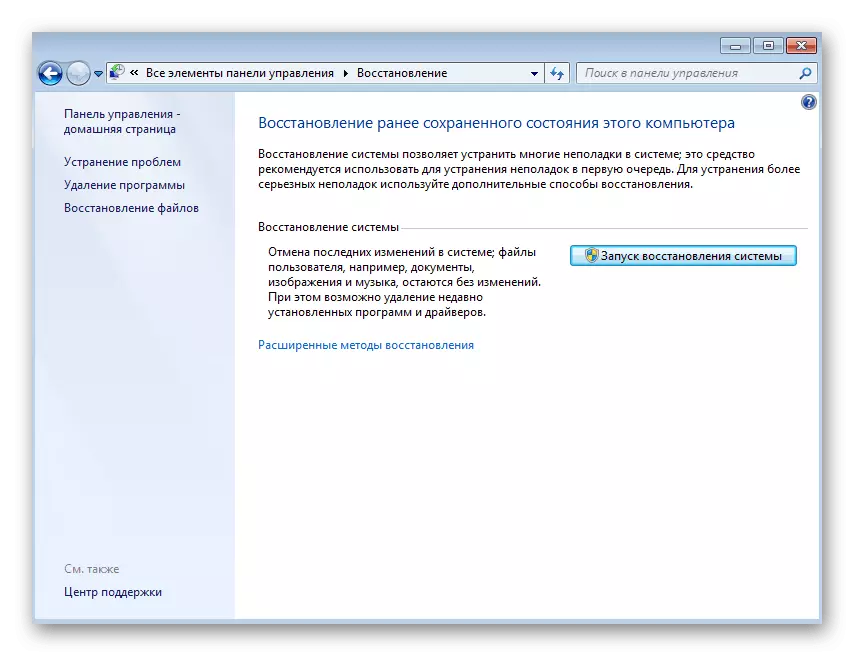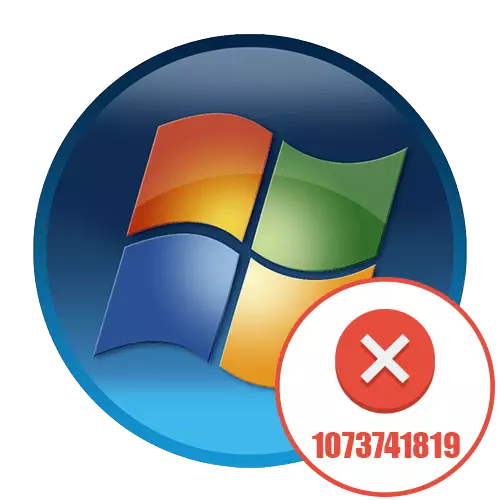
Phương pháp 1: Bắt đầu trình cài đặt thay mặt cho quản trị viên
Nếu, khi bạn cố gắng cài đặt chương trình trong Windows 7, lỗi hệ thống tệp sẽ xuất hiện với mã 1073741819, hãy thử thực hiện giải pháp dễ nhất - chạy trình cài đặt thay mặt cho quản trị viên. Trong nhiều trường hợp, nó khắc phục sự cố khi truy cập vào các tệp và cho phép cài đặt bắt đầu chính xác.
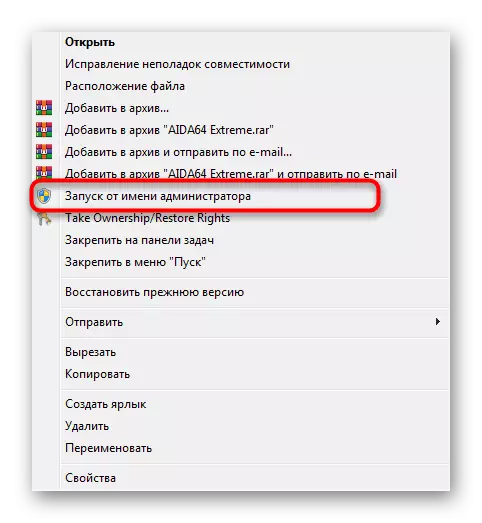
Khi bạn sử dụng một tài khoản không thể hoạt động với các đặc quyền, bạn sẽ cần cung cấp cho họ hoặc chuyển sang người dùng khác. Đọc chi tiết về điều này trong các hướng dẫn dưới đây.
Đọc thêm: Cách nhận quyền quản trị trong Windows 7
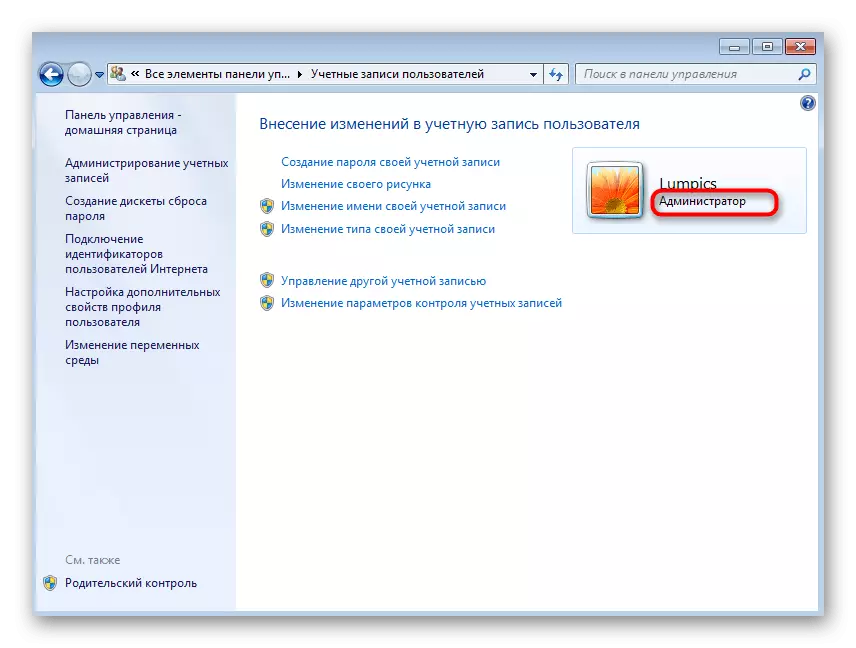
Phương pháp 2: Thay đổi cài đặt kiểm soát tài khoản
Một lý do khác mà các lỗi đang phát sinh từ việc cài đặt các chương trình khác nhau. Theo mặc định, Windows 7 được đặt thành Cài đặt kiểm soát tài khoản, thông báo cho quản trị viên về việc thực hiện bất kỳ thay đổi nào đối với hệ thống, như áp dụng và cài đặt phần mềm. Nếu bạn vô hiệu hóa các thông báo như vậy, vấn đề với hệ thống tệp sẽ biến mất.
- Để thực hiện việc này, hãy chuyển đến "Bảng điều khiển" thông qua menu Bắt đầu.
- Tìm và mở phần "Trung tâm hỗ trợ".
- Trong đó, chuyển sang "Thay đổi cài đặt kiểm soát tài khoản" mà quyền quản trị viên cũng cần. Chúng tôi đã được thông báo về biên lai của họ trong phương thức trước đó.
- Di chuyển thanh trượt thông báo đến trạng thái "Không bao giờ thông báo cho", sau đó xác nhận các thay đổi.
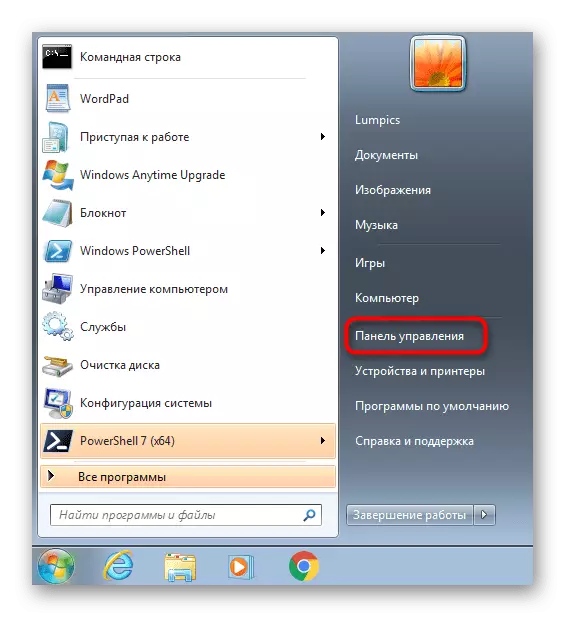
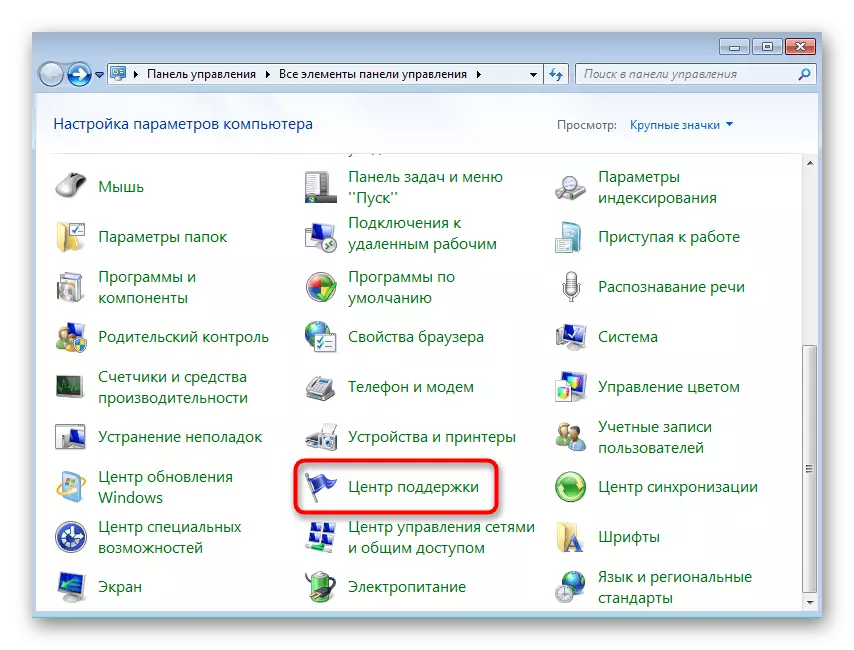
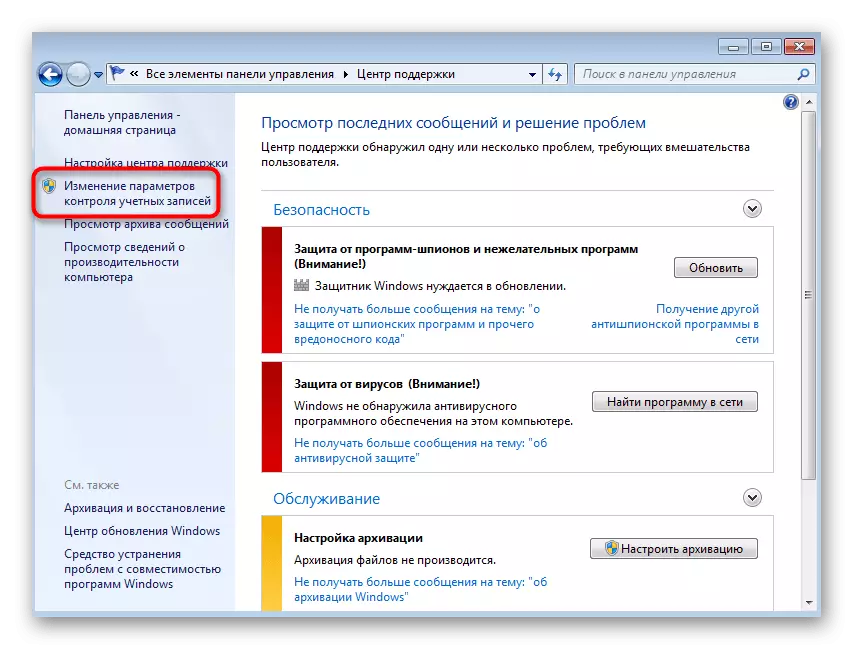
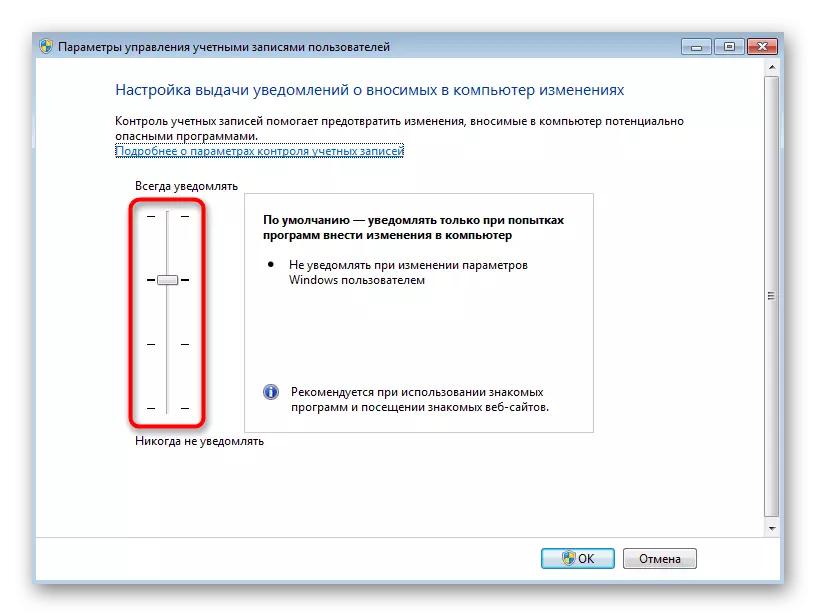
Bạn có thể làm mà không cần khởi động lại máy tính, vì các cài đặt mới có hiệu lực ngay lập tức. Chỉ cần đi đến một lần thử lại để bắt đầu cài đặt phần mềm.
Phương pháp 3: Cài đặt sơ đồ âm thanh tiêu chuẩn
Trong hầu hết các trường hợp, phương thức này có liên quan đến chủ sở hữu Windows 10, vì có các mạch âm thanh được truyền không chính xác từ Windows 7 khi cài đặt phần mềm, vì sự ra mắt của trình cài đặt được kèm theo âm thanh hệ thống. Tuy nhiên, chỉ trong trường hợp, chúng tôi khuyên bạn nên kiểm tra tham số này và chủ sở hữu của "bảy" để loại trừ nguyên nhân này.
- Trong cùng một cửa sổ "Bảng điều khiển", đi đến menu "Âm thanh".
- Trên tab "Âm thanh", chọn sơ đồ âm thanh mặc định bằng cách mở menu thả xuống thích hợp.
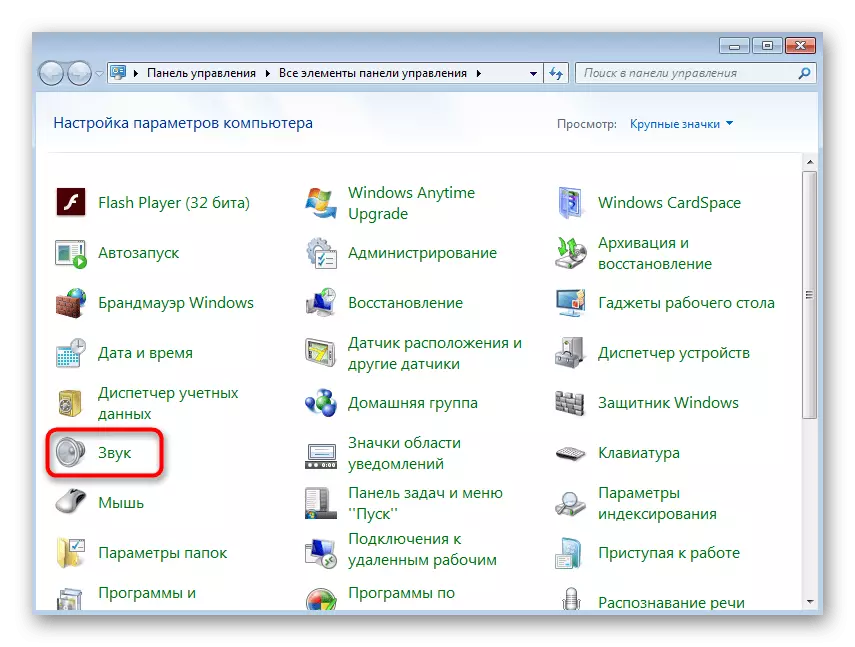
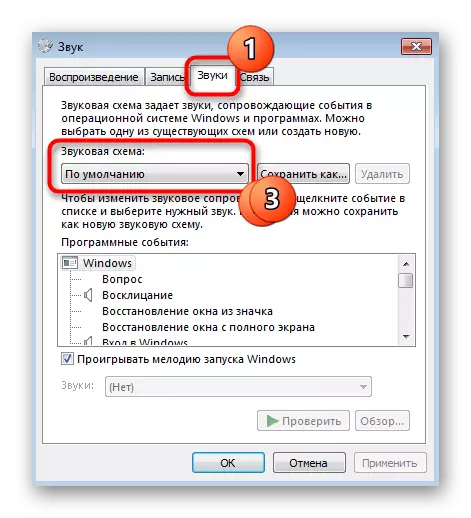
Phương pháp 4: Loại bỏ mềm đáng ngờ
Ở trên, chúng tôi đã tìm ra các phương thức được tập trung đặc biệt trong lỗi hệ thống tệp 1073741819. Nếu không ai trong số họ mang kết quả đúng đắn, đã đến lúc thực hiện một khuyến nghị chung để gỡ lỗi hoạt động của hệ điều hành. Bắt đầu kiểm tra phần mềm đáng ngờ có thể được cài đặt trong HĐH. Một số chương trình ảnh hưởng đến việc cài đặt các chương trình khác bằng cách chặn việc bổ sung các tệp mới, vì vậy chúng tôi khuyên bạn nên thoát khỏi các ứng dụng không cần thiết và đáng ngờ. Nhập tên của họ trong công cụ tìm kiếm, nếu bạn nghi ngờ liệu một chương trình cụ thể là cần thiết trên máy tính hay không.
Đọc thêm: Cài đặt và gỡ cài đặt các chương trình trong Windows 7
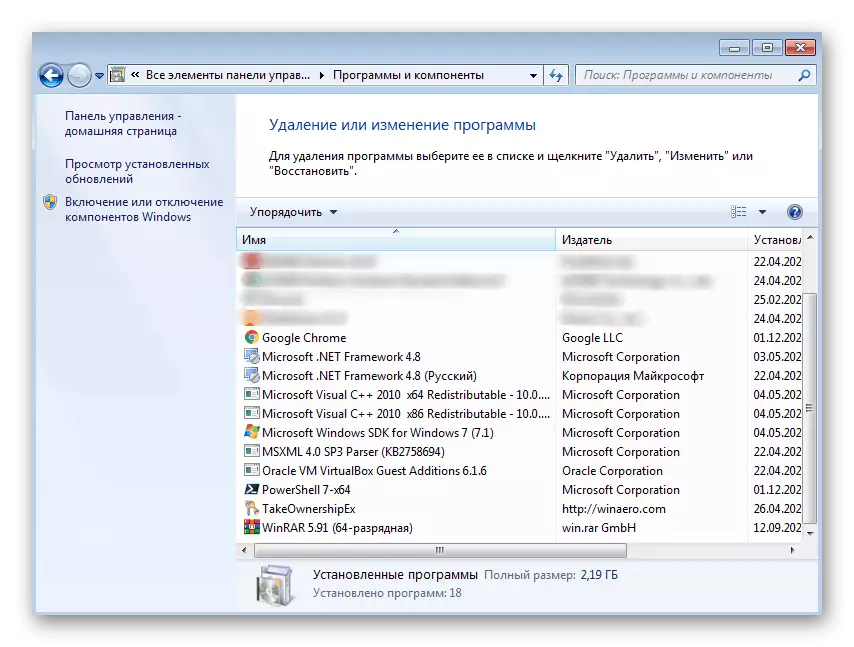
Phương pháp 5: Quét PC cho vi-rút
Nhiễm trùng máy tính với virus là một vấn đề thường xuyên kèm theo các vấn đề khác nhau của hệ điều hành, bao gồm cả các vấn đề có thể xuất hiện khi cài đặt phần mềm. Lợi ích để phát hiện mối đe dọa trên máy tính không quá khó, vì bạn có thể sử dụng các chương trình chống vi-rút đặc biệt. Đọc về sự lựa chọn và sử dụng của họ trong một bài viết khác trên trang web của chúng tôi.
Đọc thêm: Chiến đấu với virus máy tính
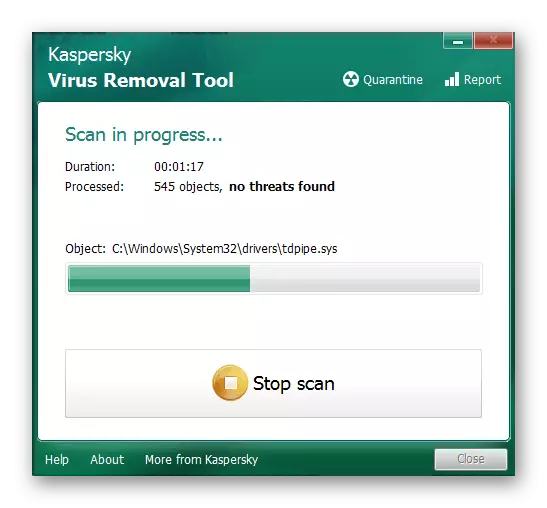
Phương pháp 6: Kiểm tra tính toàn vẹn của các tệp hệ thống
Các tệp hệ thống chịu trách nhiệm cài đặt các ứng dụng khác trong Windows 7. Nếu bất kỳ ai trong số họ đã bị hỏng hoặc mất tích, các lỗi khác nhau can thiệp vào việc cài đặt sẽ xuất hiện. Bạn có thể kiểm tra tính toàn vẹn của tập tin như vậy bằng cách sử dụng tiện ích tích hợp trong hệ điều hành chạy qua "Command Line". Về cách sản xuất đúng cách quét như vậy, nói với một tác giả của chúng tôi trong tài liệu hơn nữa.
Đọc thêm: Kiểm tra tính toàn vẹn của các tệp hệ thống Windows 7
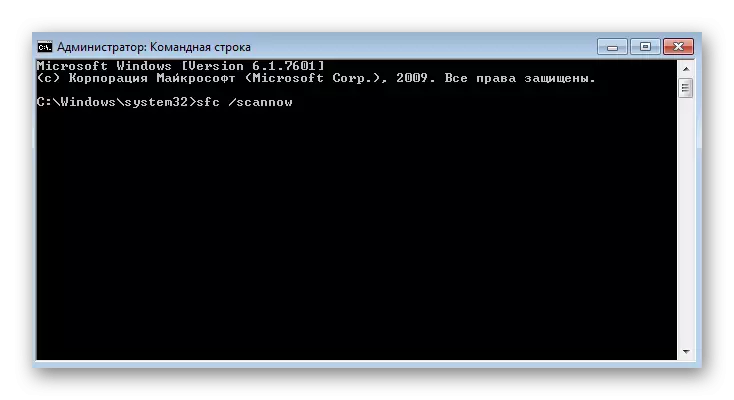
Phương pháp 7: Khôi phục hệ điều hành
Đây là phương pháp triệt để nhất, để di chuyển mà phải ở trong trường hợp không có gì ở trên đã mang lại kết quả thích hợp. Bạn có thể trả về trạng thái của hệ điều hành theo thời gian khi lỗi 1073741819 chưa xuất hiện hoặc thiết lập lại hoàn toàn tất cả các cài đặt. Chọn một phương thức tùy thuộc vào việc bạn đã tạo bản sao lưu và liệu thiết lập khôi phục thủ công đã được thực hiện chưa.
Đọc thêm: Cách khôi phục Windows 7